ユーザーの一括アップロードで、文字化けしたり、アップロードができない場合、保存設定を確認する必要があります。
MacとWindowsで方法が違いますので、それぞれ説明します。
【Mac,numbersの場合】
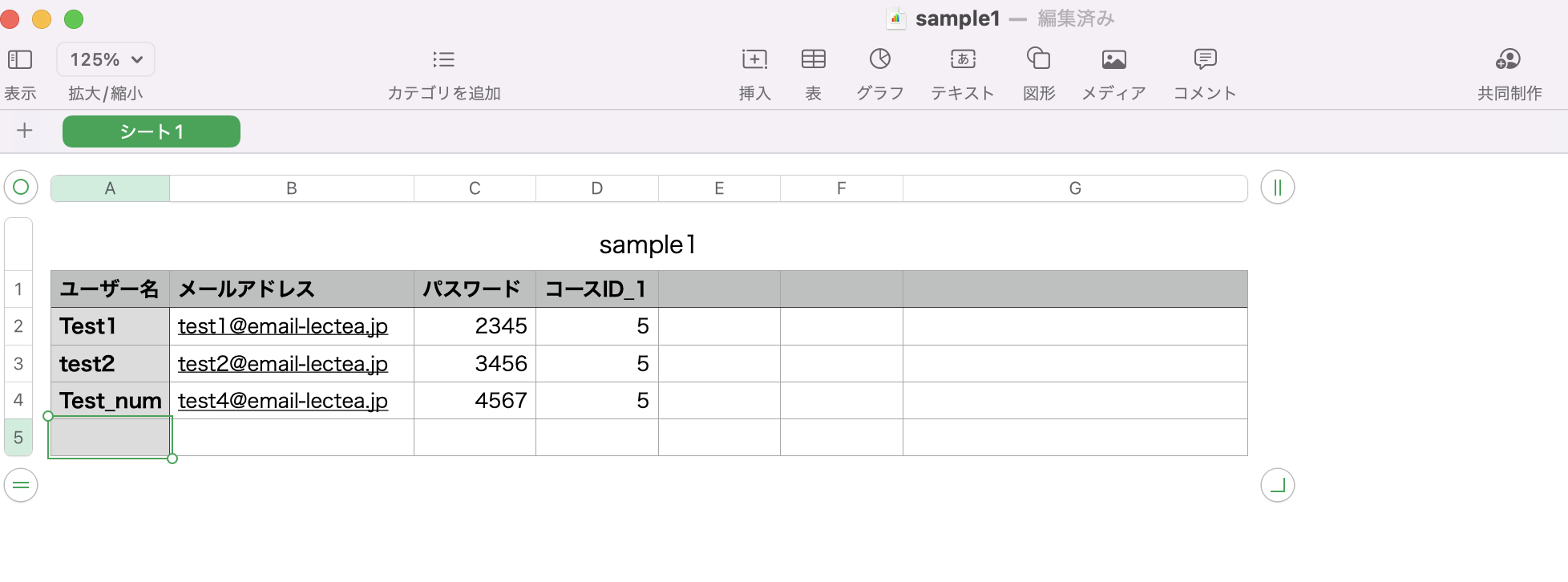
ユーザーデータを入力します。
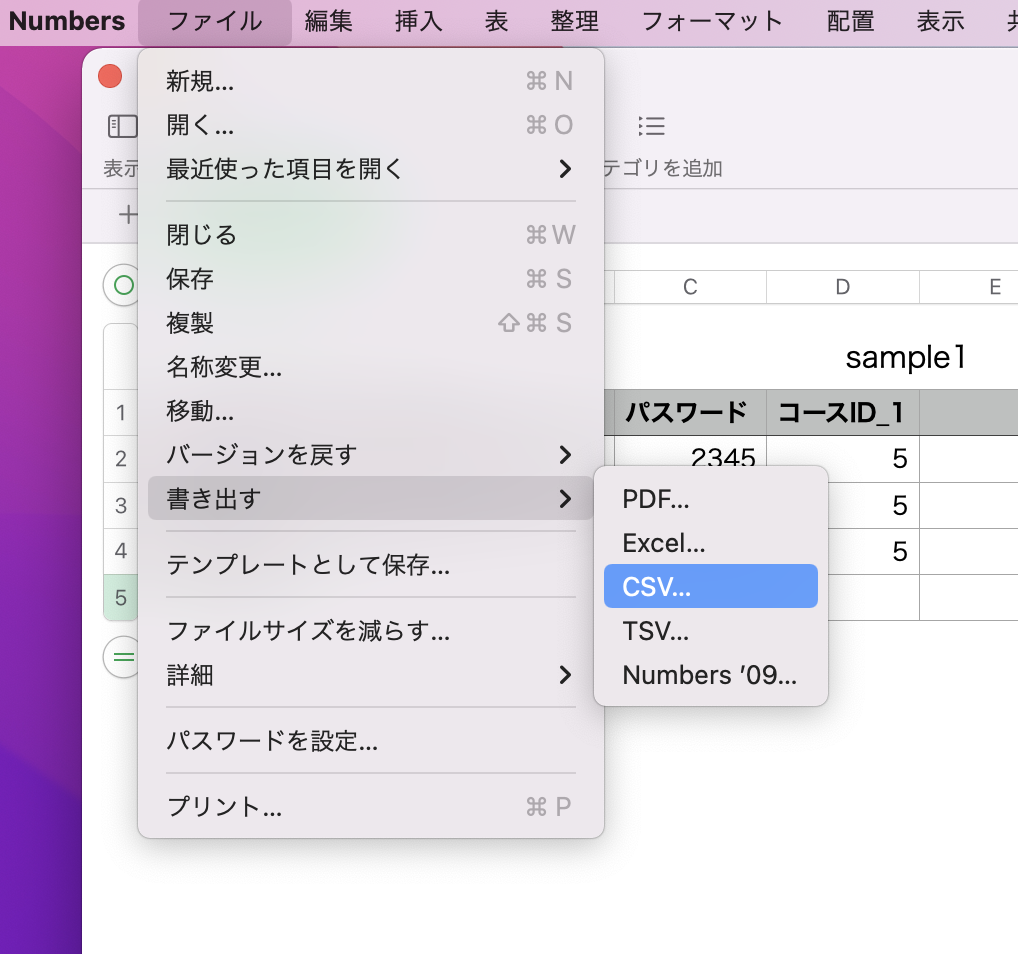
「ファイル」から「書き出す」を選び、「CSV」を選びます。
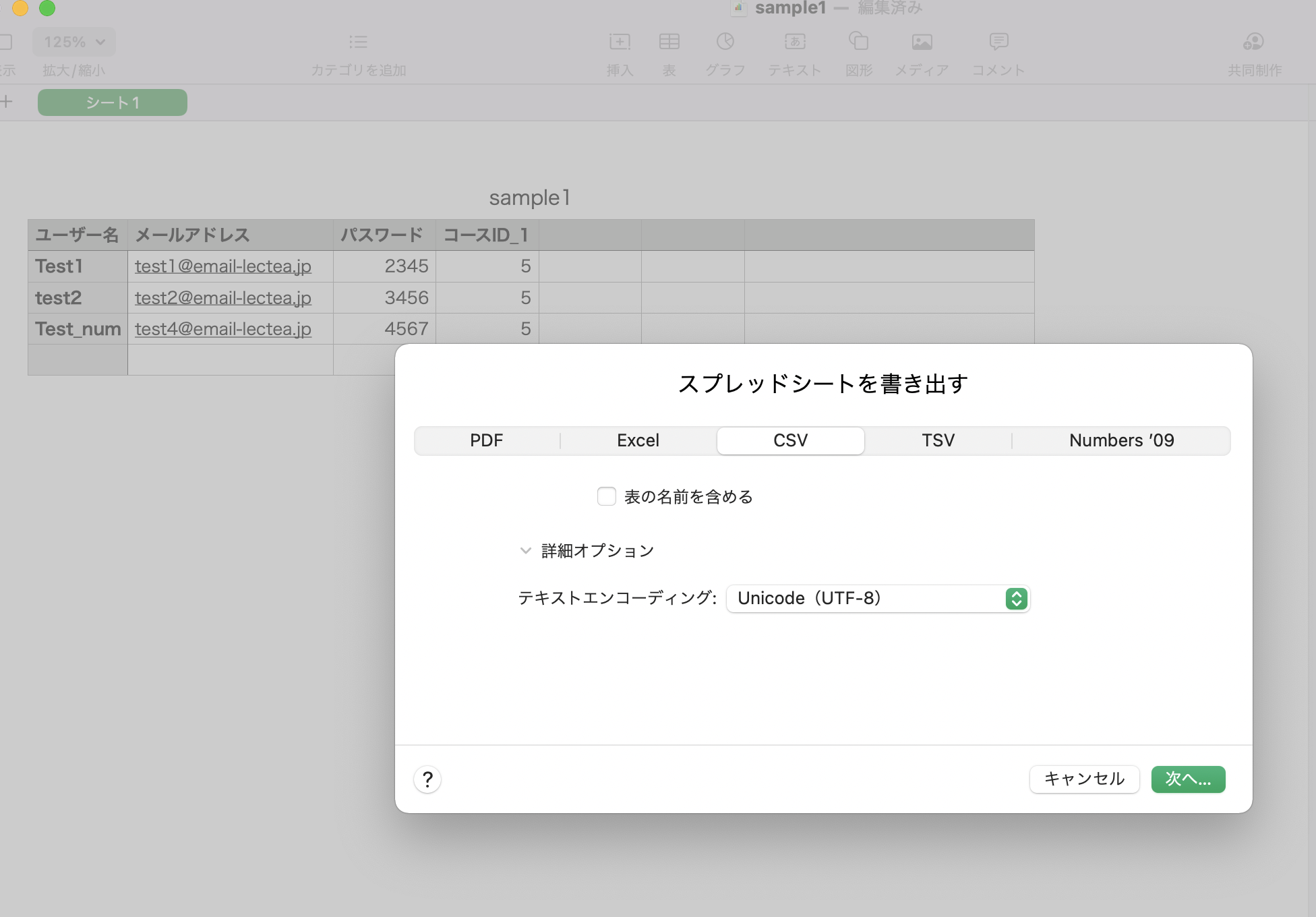
スプレッドシートを書き出す際、テキストエンコーディング「Unicode(UTF-8)」を選択し、「次へ」をクリックします。
※Unicode(UTF-8)以外を選ぶとアップロードができなくなります。
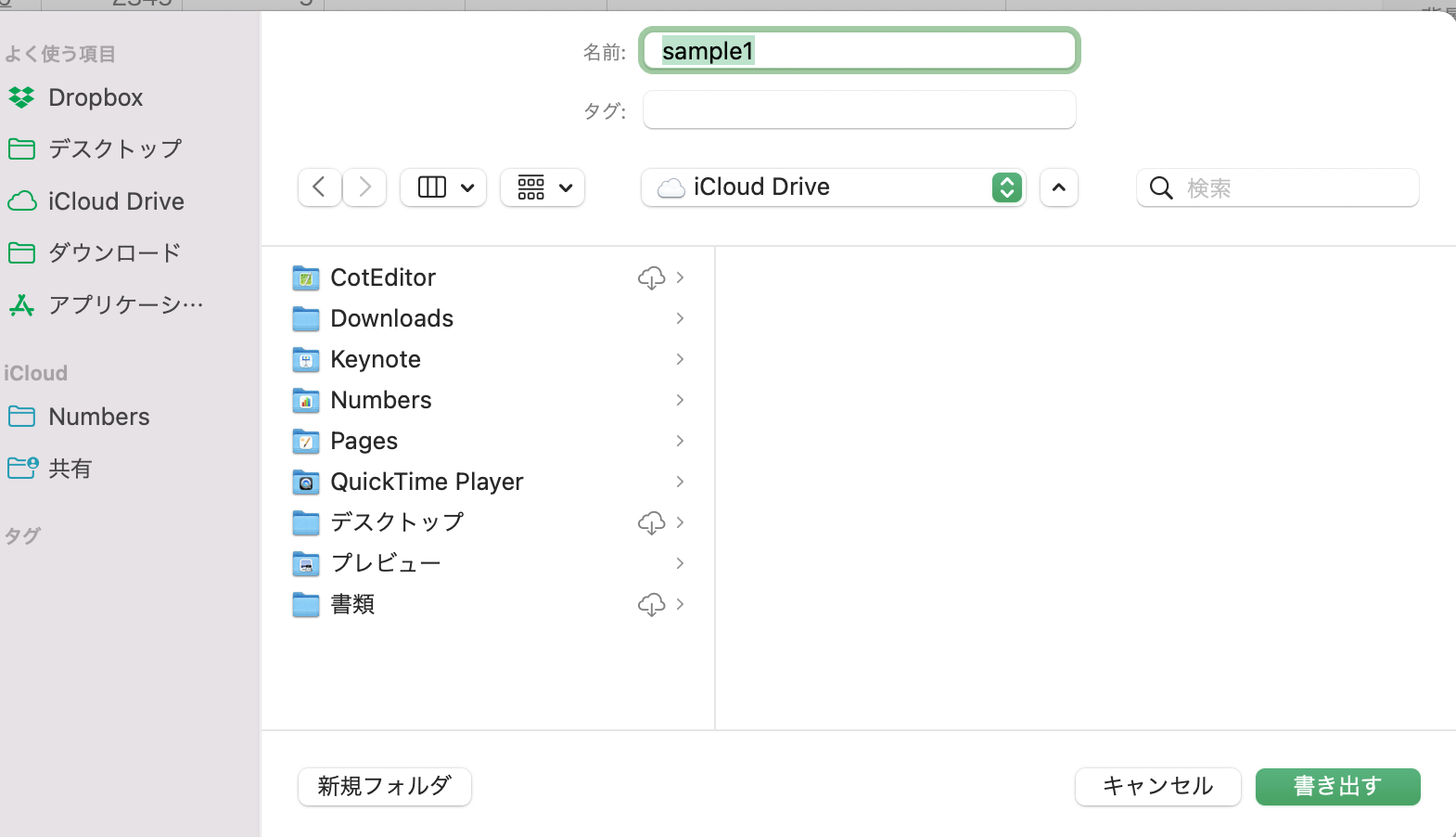
最後に名前をつけ、「書き出す」をクリックして完了です。
できあがったCSVファイルをユーザー一括アップロードでアップロードしてみましょう。
【Mac,Excelの場合】
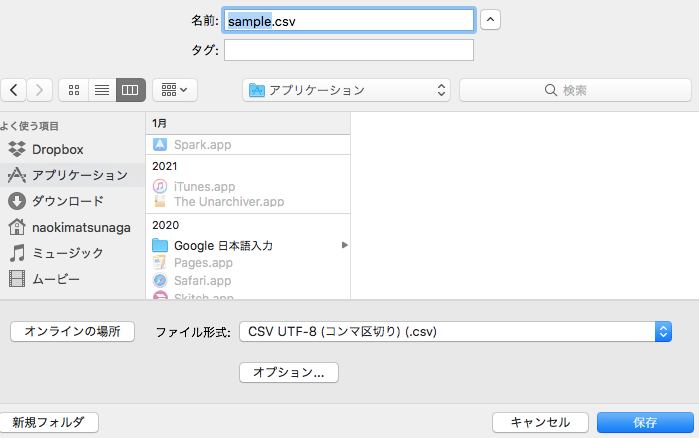
MacのExcelの場合は「名前をつけて保存」の際、「csv utf-8(コンマ区切り)(.csv)」を選択して保存した場合のみアップロードが可能になります。
【Mac,テキストエディットの場合】
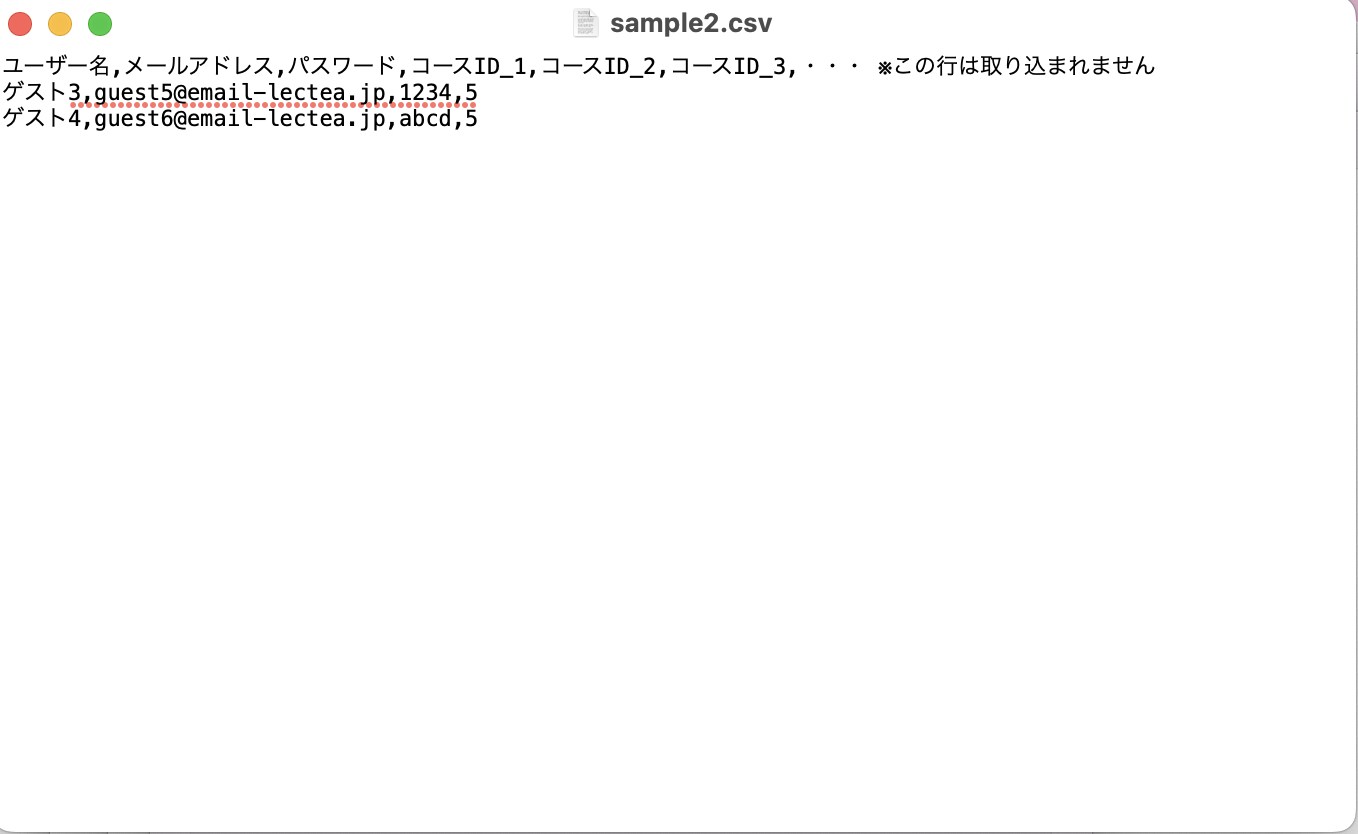
ダウンロードしたテンプレートをテキストエディットで開き、ユーザーデータを入力します。
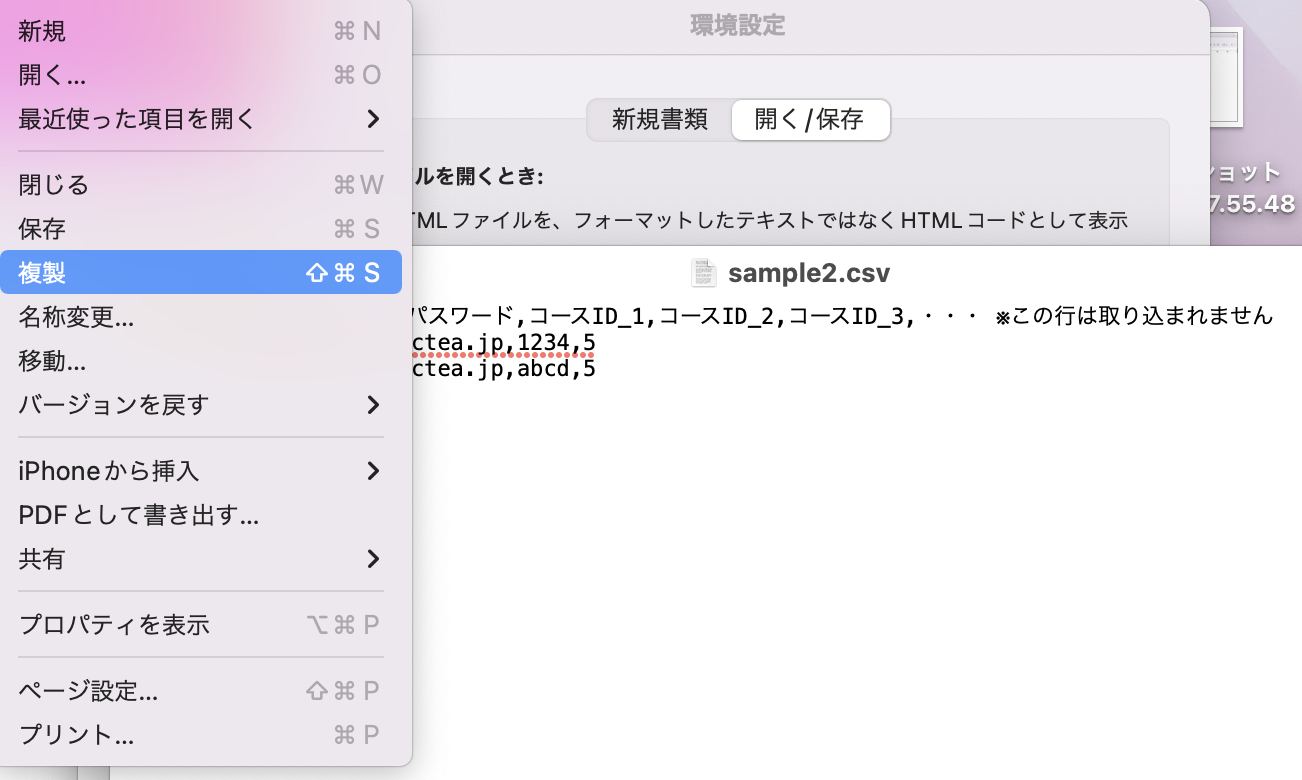
ユーザーデータを入力したら「複製」を選び、コピーをつくります。
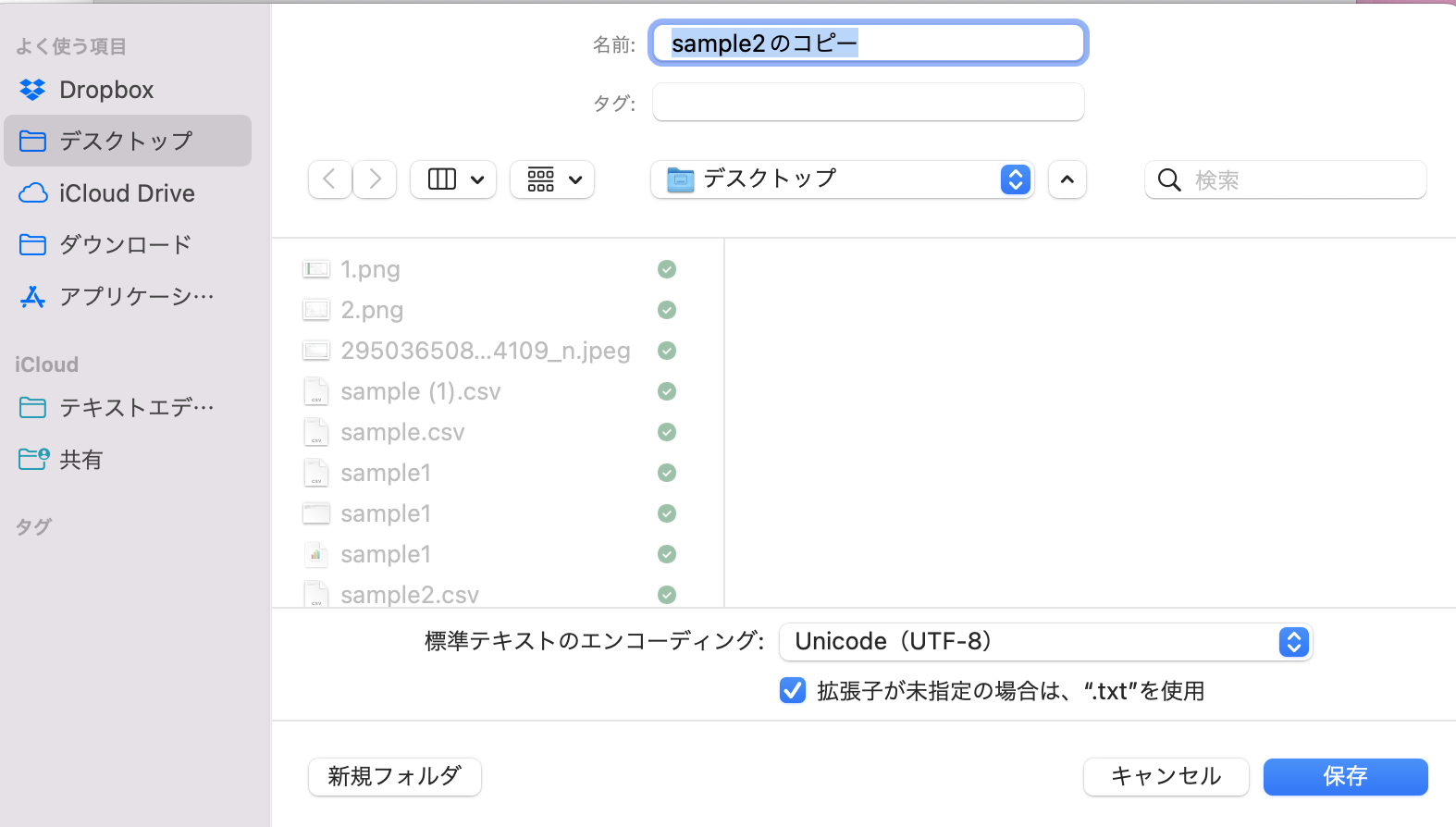
その後、コピーを「保存」します。
このとき、標準テキストのエンコーディングを「Unicode(UTF-8)」にして保存をすると、アップロードが可能になります。
【Windows,Excelの場合】
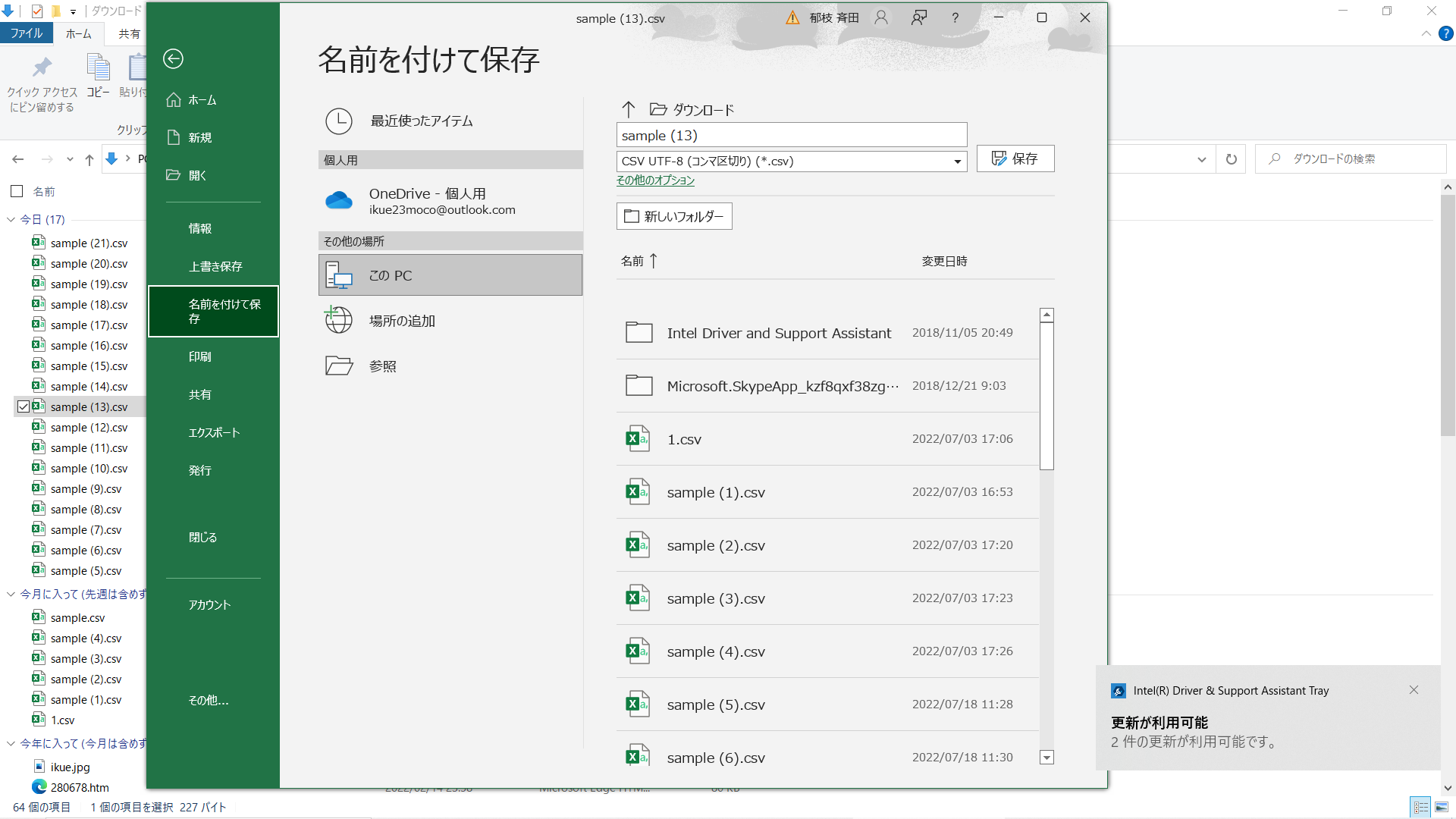
WindowsのExcelの場合は「名前をつけて保存」→「csv utf-8(コンマ区切り)(*.csv)」を選択して保存した場合のみアップロードが可能になります。
【Windows,メモ帳の場合】
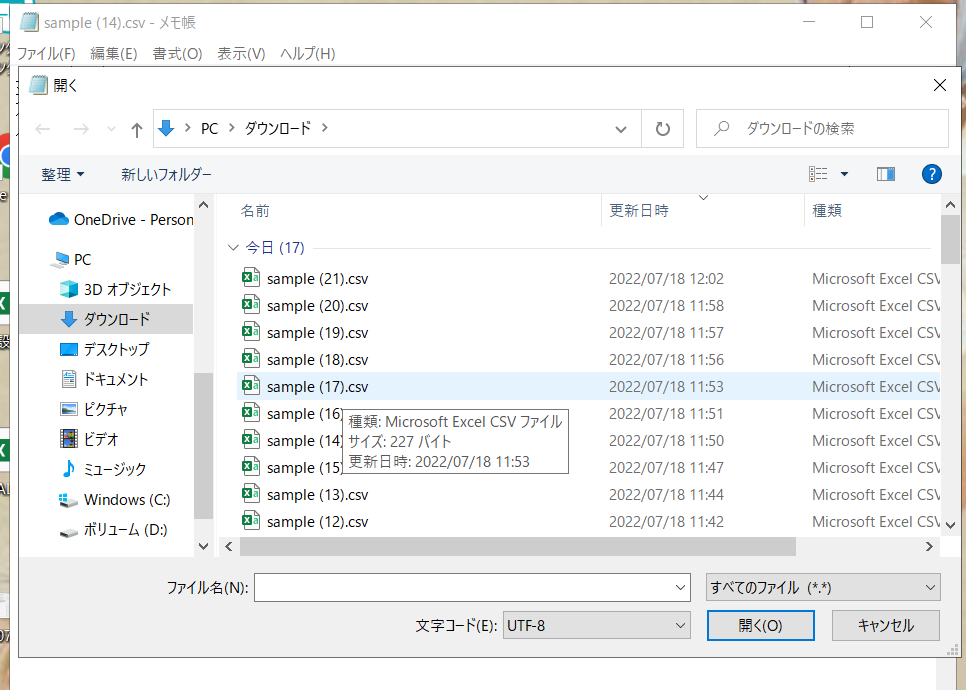
Windowsのメモ帳の場合は「名前をつけて保存」→文字コード「UTF-8」を選択して保存した場合のみアップロードが可能になります。
